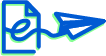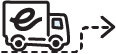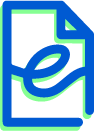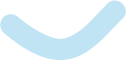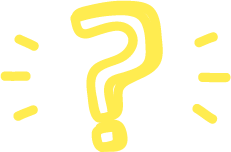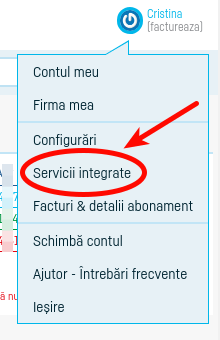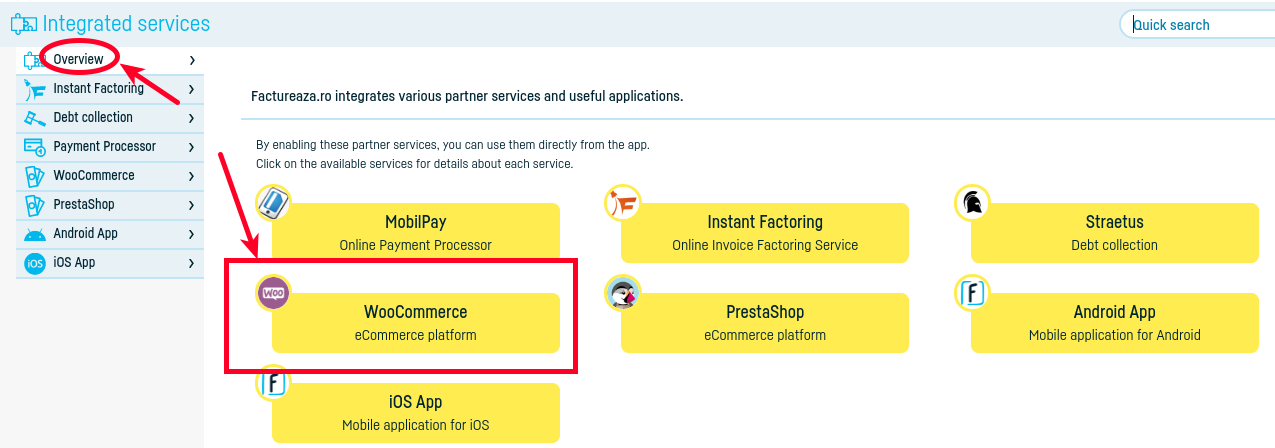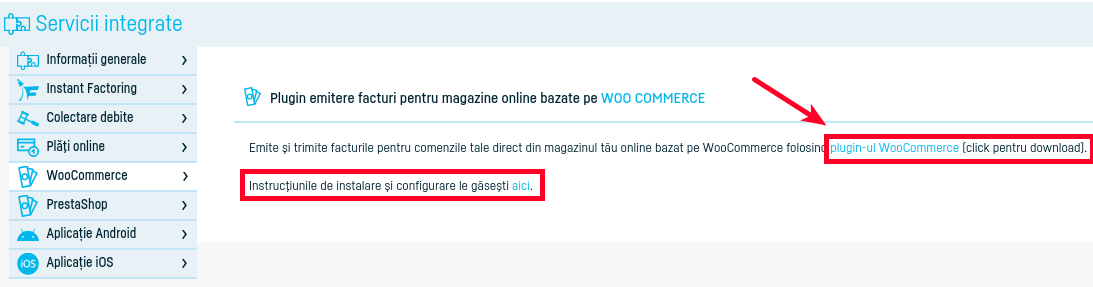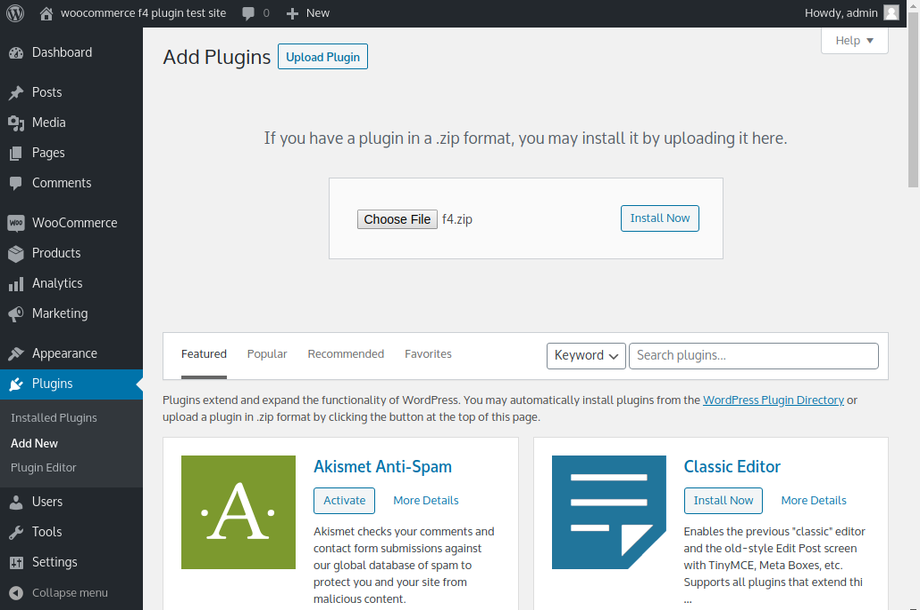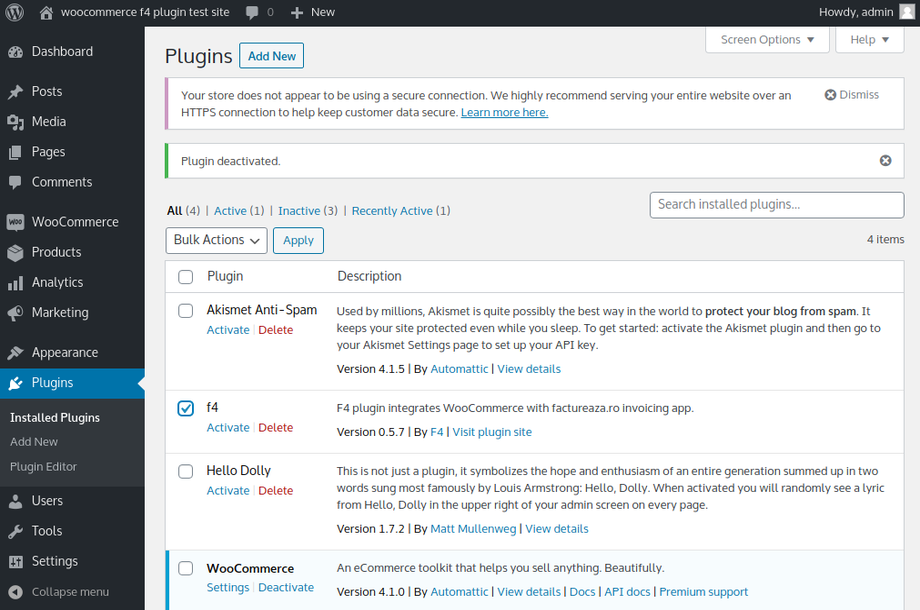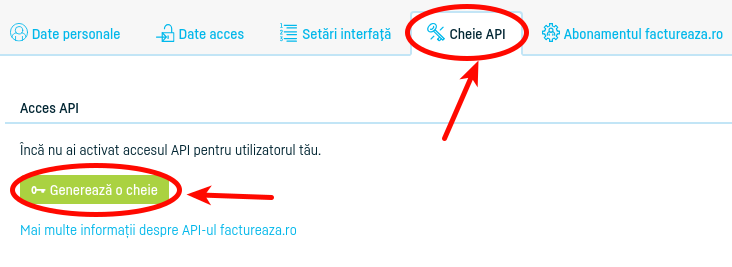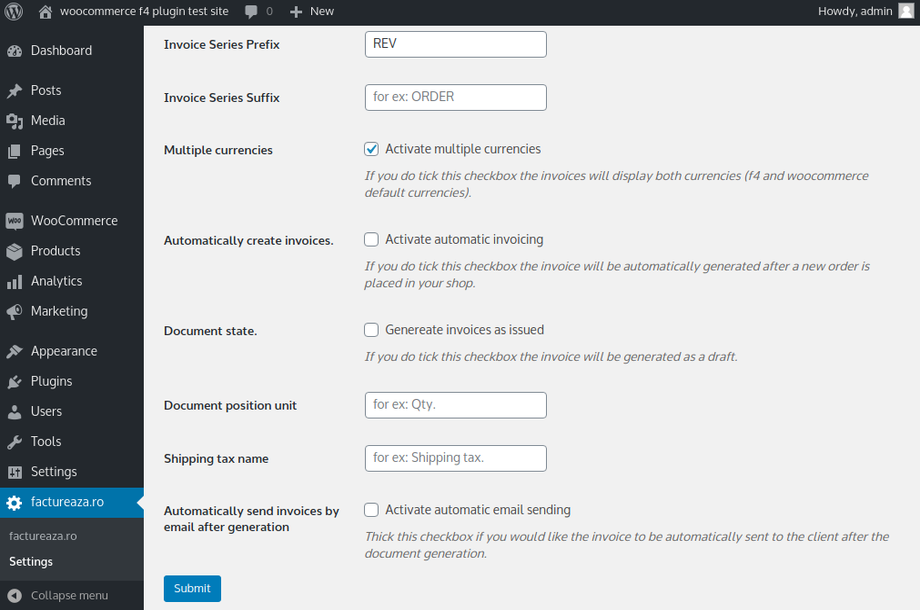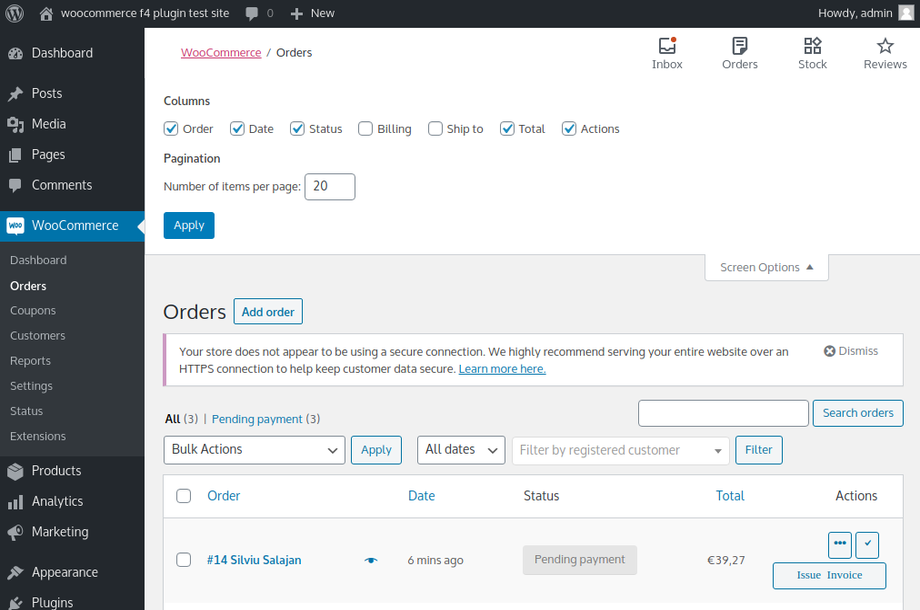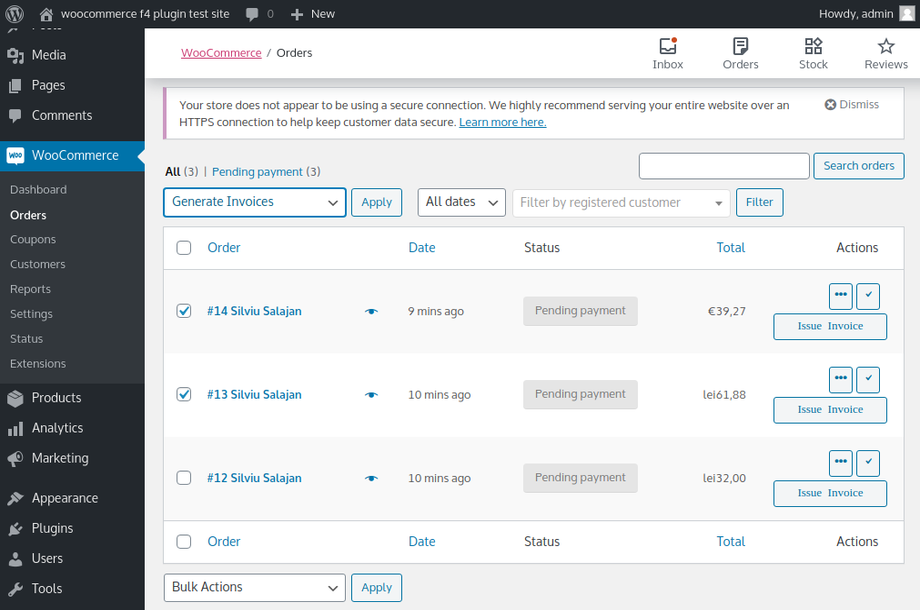Înapoi la listă
Înapoi la listă
Modulul WooCommerce pentru magazine online
Folosind plugin-ul nostru pentru WooCommerce poţi emite şi trimite facturile pentru comenzile magazinului tău online.
Descărcarea plugin-ului se face urmând pașii:
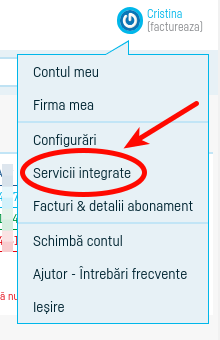
Apoi accesezi 'Informații generale' și dai click pe 'WooCommerce magazin online'
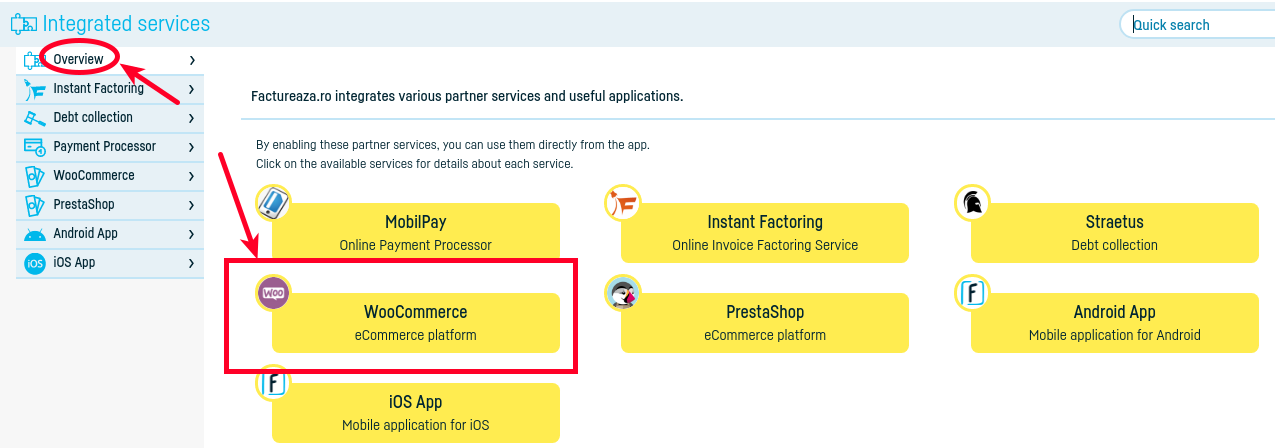
Se va deschide o nouă pagină unde dai click pe textul evidențiat cu albastru 'plugin-ul WooCommerce'.
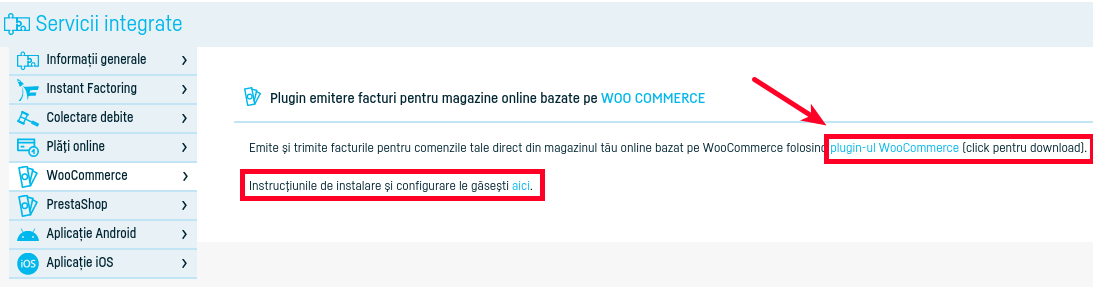
După instalarea WordPress și a modulului WooCommerce , se poate adăuga plugin-ul F4 din interfața de admin WordPress, mai exact în Plugins > Add New. Click pe ‘Upload Plugin’ apoi pe ‘Choose File’ unde selectezi fișierul cu extensia zip ca în următoarea imagine:
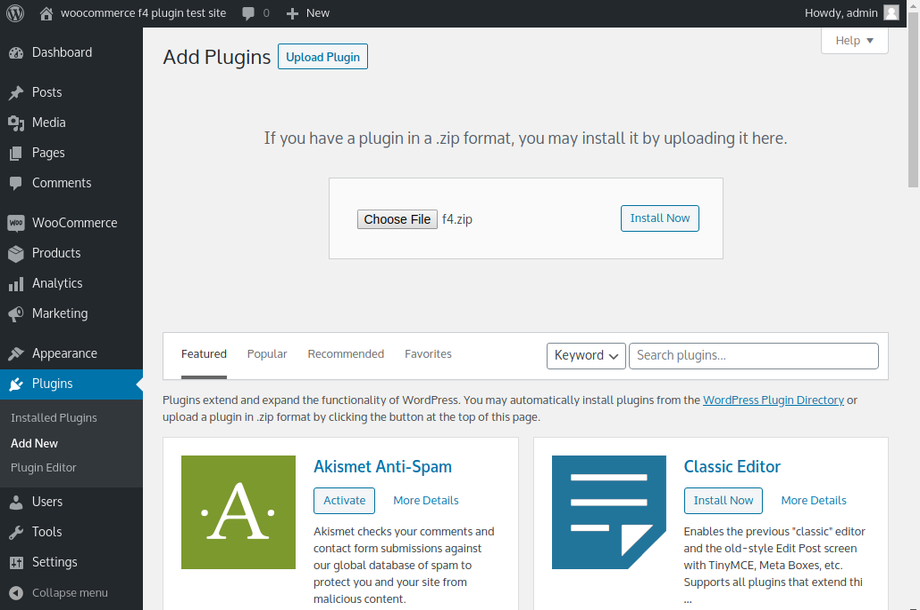
Click ‘Install Now’ și apoi ‘Activate Plugin’.
În cazul în care dorești să instalezi plugin-ul folosind un client FTP sau să-l testezi pe localhost, se poate instala urmând pașii:
- Dezarhivezi fișierul cu extensia zip
- Te conectezi la server folosind un client FTP
- Navighezi în folderul unde ai instalat WordPress apoi în folderul wp-content/plugins (folderul modulelor) și încarci conținutul fișierului cu extensia zip
- În interfața de admin WordPress dai click pe Plugins > Installed Plugins și dai click pe ‘Activate’.
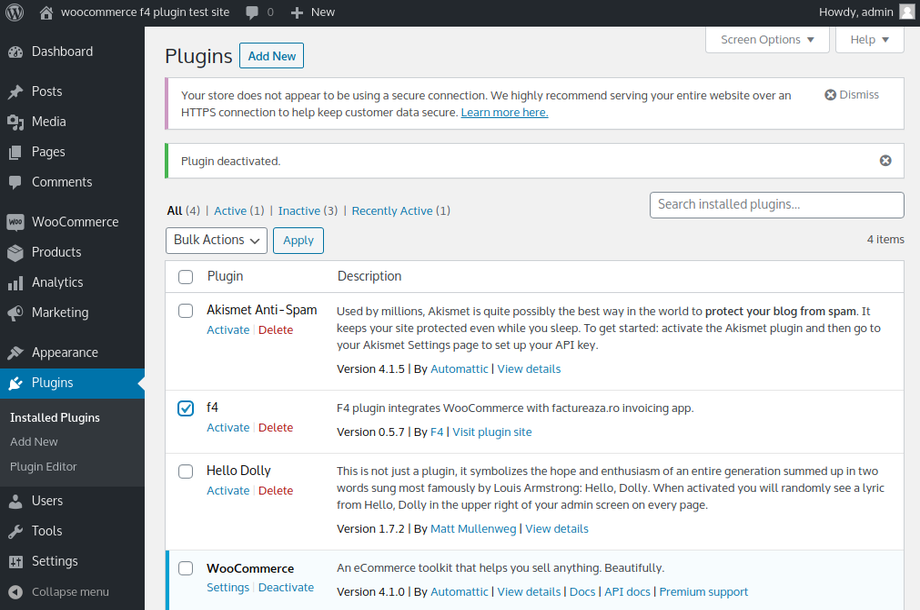
După instalarea plugin-ului în partea dreaptă, în bara de navigație va apărea F4 numele plugin-ului. Dacă faci click pe acesta te vei putea autentifica cu o cheie API generată din aplicația facturează din ‘Contul meu’, tab-ul ‘Cheie API’ click pe butonul verde ‘Generează o cheie’.
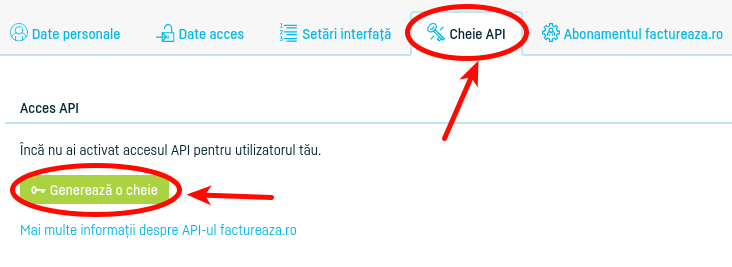
În tab-ul Settings al plugin-ului F4 trebuie să specifici seria de facturi (existentă în aplicația facturează) prin prefix și sufix, iar pentru an se va lua implicit anul curent.
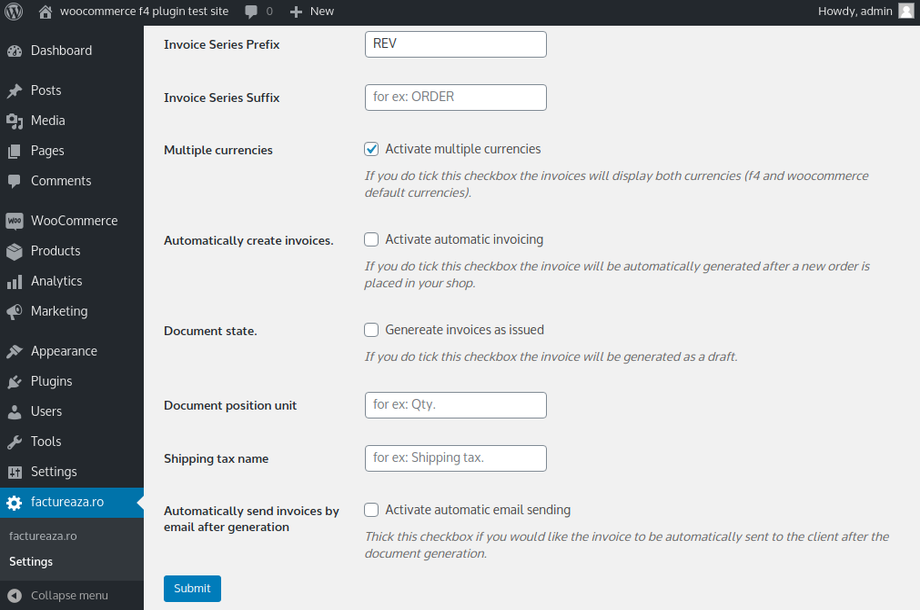
În cazul în care nu alegi ca facturile să fie generate automat ai două opțiuni:
- poți genera factura pentru fiecare comandă
- poți selecta mai multe comenzi pentru care vom genera facturile din WooCommerce tab-ul orders.
Pentru a genera facturile, pentru fiecare comandă trebuie să activezi din screen options coloana cu acțiuni ca în următoarea imagine, iar apoi vom avea vizibil butonul pentru generarea facturilor.
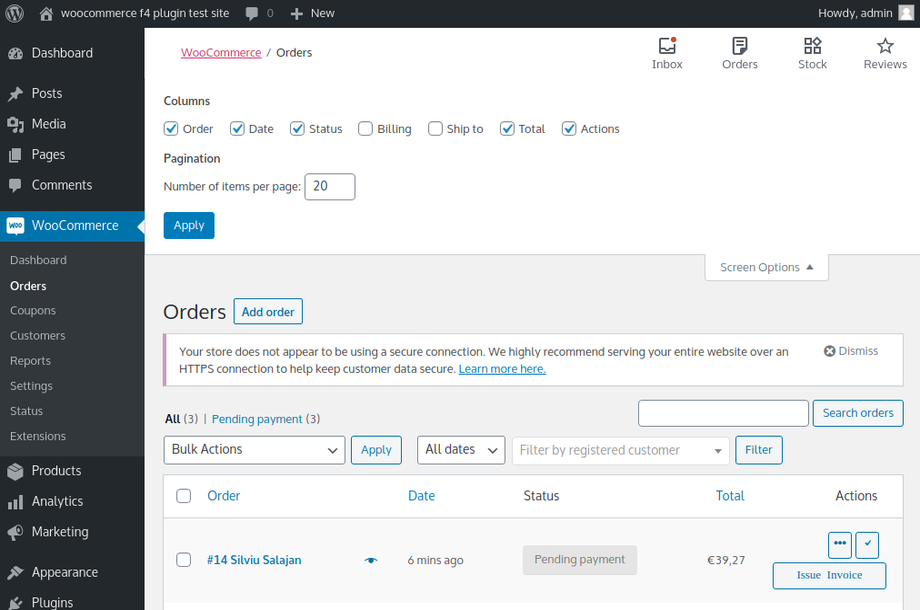
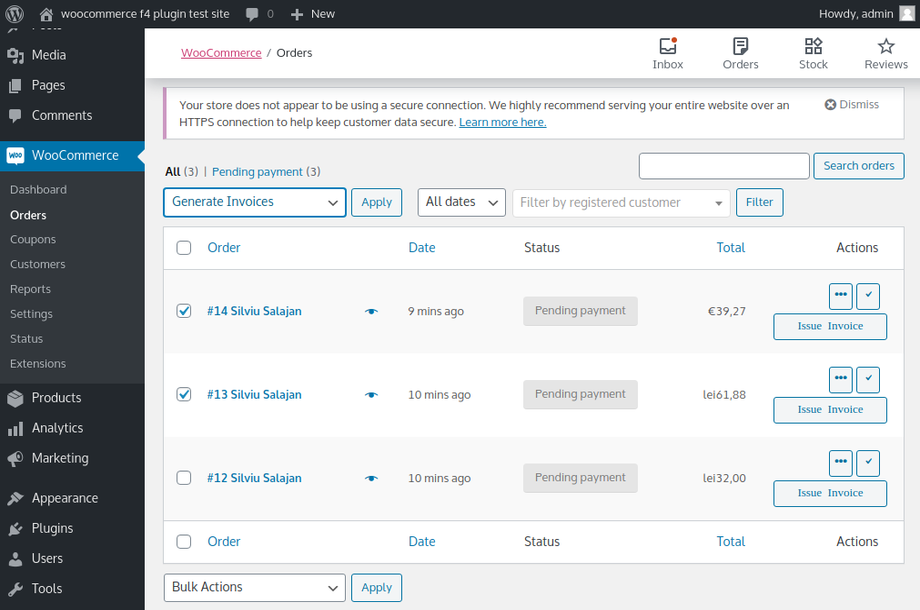
!!! IMPORTANT !!!
Pentru funcționarea corespunzătoare a modulului WooCommerce, este important să îndeplinești următoarele condiții:
- versiunea minimă necesară de wordpress este 4.7.0
- versiunea minimă necesară** WooCommerce este 3.0.0.**
Cum includ TVA-ul pe factură?
Pentru a include TVA-ul pe factură trebuie să adaugi o taxă nouă pe woocommerce, iar aceasta va fi preluată în plugin-ul nostru ca și TVA.
Pentru a adăuga o taxă nouă urmează pașii din documentația woocommerce https://docs.
*Nota: * Woocommerce nu preia în mod implicit date de firmă precum CUI, Nr. Reg. Com., Nume bancă, IBAN. Pentru a putea prelua comenzi pentru firme și emite facturile corect click aici
Spor şi la multe comenzi facturate şi achitate!
 Înapoi la listă
Înapoi la listă